- 系统
- 教程
- 软件
- 安卓
时间:2021-09-14 来源:u小马 访问:次
故障描述:“ 驱动器中没有磁盘。请将磁盘插入驱动器/ Device / Harddisk / DR# “或” 驱动器中没有磁盘。请将磁盘插入驱动器# “。
虽然只要点击取消就能关闭窗口,但是频繁出现提示很是烦人,电脑经常显示驱动器中没有磁盘要怎么办呢?下面一起来看看遇到“驱动器中没有磁盘”的解决方法。
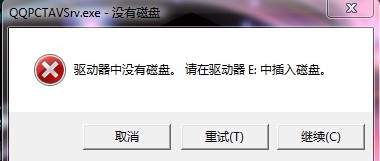
出现此问题主要有三个原因。第一个是可移动磁盘驱动器中没有可移动磁盘。下一个是可移动设备配置为驱动器号C.最后一个是需要修复的磁盘驱动器。
接下来,您可以使用以下解决方案来解决问题,它们适用于Windows 10,8和7。
您可以尝试的第一种方法是将所有可移动设备重新插入计算机。您需要关闭计算机。然后删除所有可移动设备,如USB设备和SD卡。之后,重新插入它们,然后重新启动PC。并检查这种方式是否有帮助。
如上所述,其中一个原因是设备配置为驱动器号C.因此更改驱动器号分配可以解决您的问题。
1.右键单击桌面上的“ 此PC或我的电脑 ”,然后选择“ 管理”。
2.在左窗格中,展开“ 存储”,然后单击“ 磁盘管理”。
3.右键单击要更改其驱动器号的可移动驱动器,然后选择“ 更改驱动器号和路径”。
4.选择更改。
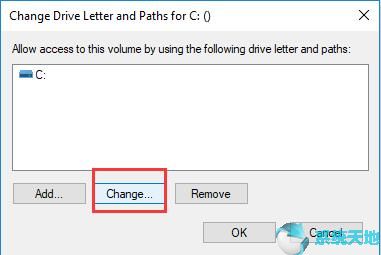
5.选择尚未由其他驱动器分配的驱动器号,例如M.然后单击“ 确定”。

重新启动计算机并测试问题是否已修复。
假设在应用上述两种解决方案后问题仍然存在,您可以尝试在“设备管理器”中禁用可移动设备。这是步骤。
1.按Windows键和R,然后在“运行”中输入devmgmt.msc,然后单击“ 确定”。
2.展开“ 磁盘驱动器”。右键单击可移动驱动器,然后选择“ 禁用”。
重新启动电脑,看看问题是否仍然存在。
严格来说,这种方法不能称为解决方案,因为它无法完全解决您的问题。但是,如果出现错误消息,即使计算机上没有任何可移动媒体,或者错误消息阻止您执行某些操作并且您想要隐藏消息,也可以使用此方法。
1.按Windows键和R键打开运行。
2. 在框中键入regedit.exe,然后单击“ 确定”。
3. 通过以下路径导航到Windows:
电脑/ HKEY_LOCAL_MACHINE /系统/ CurrentControlSet /控制/视窗
4.右键单击“ ErrorMode”,然后选择“ 修改”。
5.将其Value数据设置为2,并选中Decimal。然后单击确定。
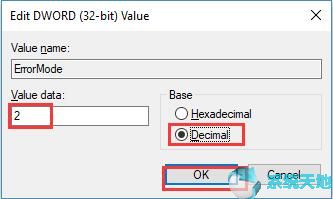
然后关闭注册表,然后错误消息现在应该消失。





